Configurando o Conectividade Social no Windows 10
O conectividade social é um software da caixa usado pelo departamento pessoal e escritórios de contabilidade para envio de arquivos que são exigência legal impostas pelo governo. É um sistema cuja configuração exige muitas etapas e costuma apresentar muitos problemas de compatibilidade com outros programas.
Instalação do Java
É necessário o java instalado na versão mais atual. Em alguns casos mesmo com o java instalado ao tentar acesso ao site é exibida a mensagem **O CNS requer utilização do Plug-in Java 1.5.0 ou superior, para executar corretamente em sua máquina. A página não poderá ser carregada, pois não foi detectado uma versão do Plug-in instalado.**.
Nesse caso recomendamos a remoção/desinstalação de qualquer versão pré-existente do java e a instalação da versão mais atual que pode ser baixada através do site https://www.java.com/pt-BR/download/.
Siga o procedimento normal de instalação do java, não é necessário alterar nenhuma opção nessa etapa. Caso o instalador pergunte se deseja remover versões antigas do java escolha a opção sim para remover versões anteriores.
Configuração do java para o conectividade social
Após instalado acesse o Configurar Java. Você pode encontrar essa opção em iniciar - todos os programas - java - configurar java, ou: painel de controle - java.
Excluindo arquivos temporários do java e versões em cache de applets
Na aba geral, na seção Arquivos Temporários na Internet, clique no botão Definições e clicar no botão Excluir Arquivos…, na janela que aparece marque todas as opções:
- Rastrear e Resetar Arquivos
- Aplicativos e Applets Armazenados no Cache
- Aplicativos e Applets Instalados
Clique OK para confirmar todas as janelas até sair do configurador do java.
Configurações de segurança do Java
Acesse novamente o Configurar Java e siga para a aba Segurança. Certifique-se que a primeira caixa de seleção esteja marcada.
- Ativar Conteúdo de Java para aplicativos de browser e Web Start
Certifique-se que o nível de segurança selecionado esteja marcado na opção Alta. Em seguida clique no botão Editar Lista de Sites e adicione todos os sites da lista abaixo na Lista de Exceções de Sites, será necessário adicionar um por um.
http://caixa.gov.br
http://conectividade.caixa.gov.br:80/static;cxpostal/applet/cnsenvio.jar
https://conectividade.caixa.gov.br/registro/registrar.m?tkeut=2872728090006ea71ce431cdab2ab7afa7de75254a6ae07a6bb3a840cc18bb16e84dde9ded5e0a7f6a297fd244afa9f7d18a895b6474ff34f73760b1705597925732effb6d7c01ff952c3cb0b849f35b34f150e00fd86fa0732e962d673ffa190c323a3abd398a9f9898fe280cf84109dfafb761bda8f13f96e528a37c086fa2201402100955290&ticketdata=20140210095529&lcr=0
http://cmt.caixa.gov.br
http://cmt.caixa.gov.br/*
http://cmt.caixa.gov.br/cse
http://conectividade.caixa.gov.br
http://conectividade.caixa.gov.br/*
http://conectividade.caixa.gov.br:80
https://conectividade.caixa.gov.br:443
https://conectividade.caixa.gov.br/*
https://conectividade.caixa.gov.br:80
http://conectividade.caixa.gov.br:80/static/sicnsregistro/applet/assinar1.jar
https://conectividade.caixa.gov.br
https://conectividade.caixa.gov.br/registro/registrar.m?null
https://conectividade.caixa.gov.br:443
Após adicionar todos os sites acima, siga para a aba Avançado.
Configurações Avançadas do java
Na seção Definições de Segurança Avançadas, desmarque a caixa de seleção:
- TLS 1.0
- TLS 1.2
- TLS 1.3
Deixe marcada somente a opção:
- TLS 1.1
Clique no botão Aplicar e em seguida clique no botão OK.
DICA PARA CERTIFICADOS A3
Se você precisa utilizar certificados A3 é necessário deixar a opção TLS 1.2 desmarcada, ao passo que se você lida com outros sites que precisam do java pode ser necessário deixar as opções TLS 1.0 e/ou 1.2 marcadas. Ao alterar essas configurações verifique se outros sites em java que você acessa continuam funcionando. Para o uso do conectividade social é necessário apenas a opção TLS 1.1 habilitada.
Configurações do Internet Explorer
Habilitar o complemento do java
No internet explorer clique na engrenagem de configurações e no menu clique opção Gerenciar Complementos.
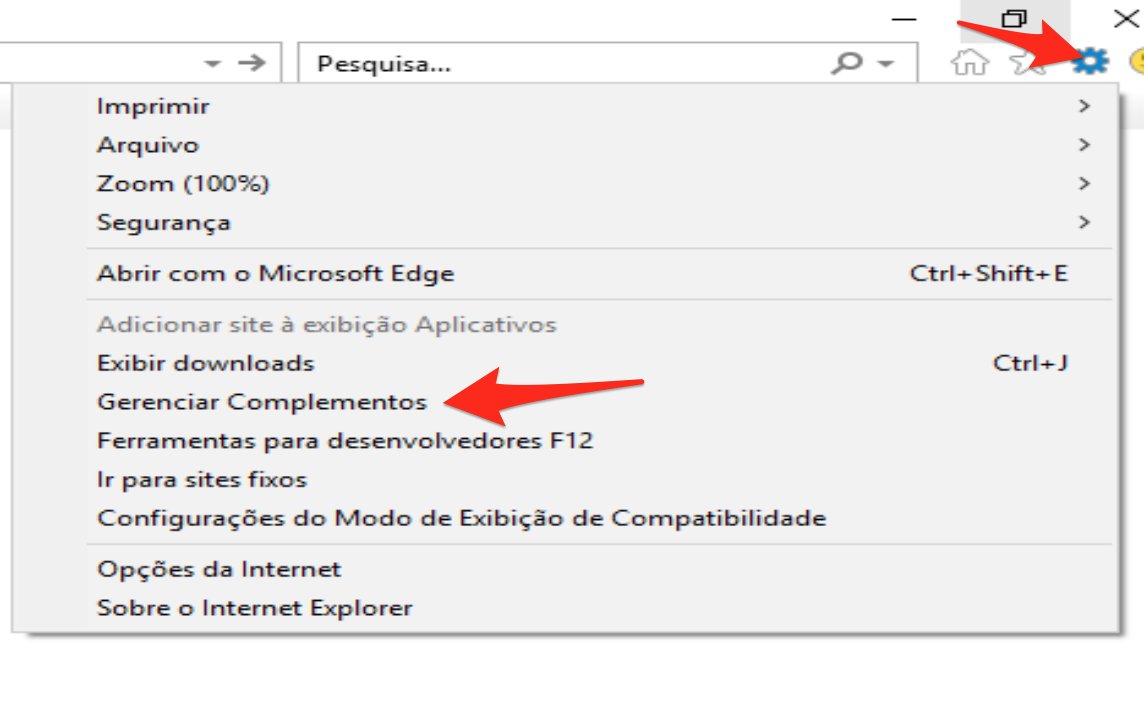
Na parte esquerda da tela, escolha na opção Mostrar: Todos os Complementos. No lado direito da tela certifique-se que todas as opções que contém java encontram-se habilitadas. (Para habilitar uma opção basta clicar com o botão direito e escolher habilitar.)
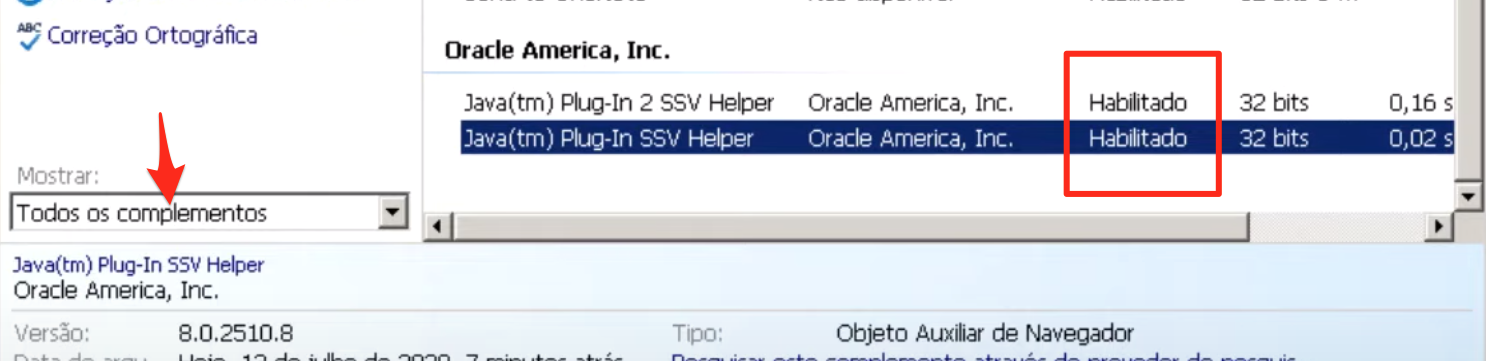
Colocar o site da caixa em modo de compatibilidade
No internet explorer clique na engrenagem de configurações e no menu clique na opção Configurações do Modo de Exibição de Compatibilidade.
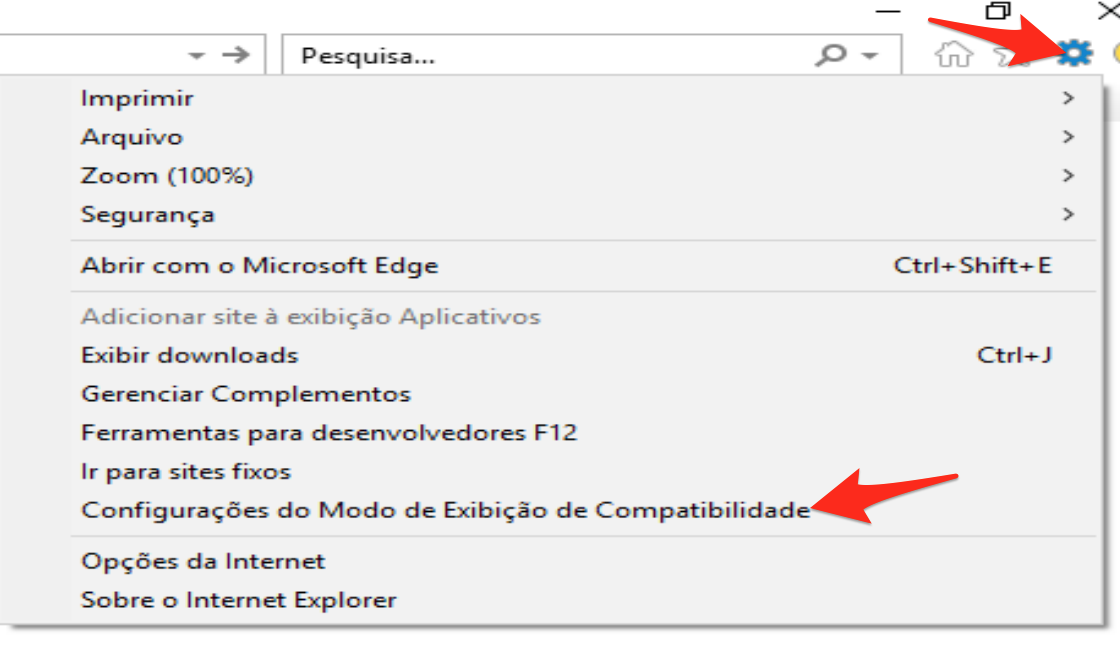
Digite o site caixa.gov.br, clique no botão Adicionar e, em seguida, no botão Fechar.

Opções da Internet
No internet explorer clique na engrenagem de configurações e no menu clique na opção Opções da Internet.
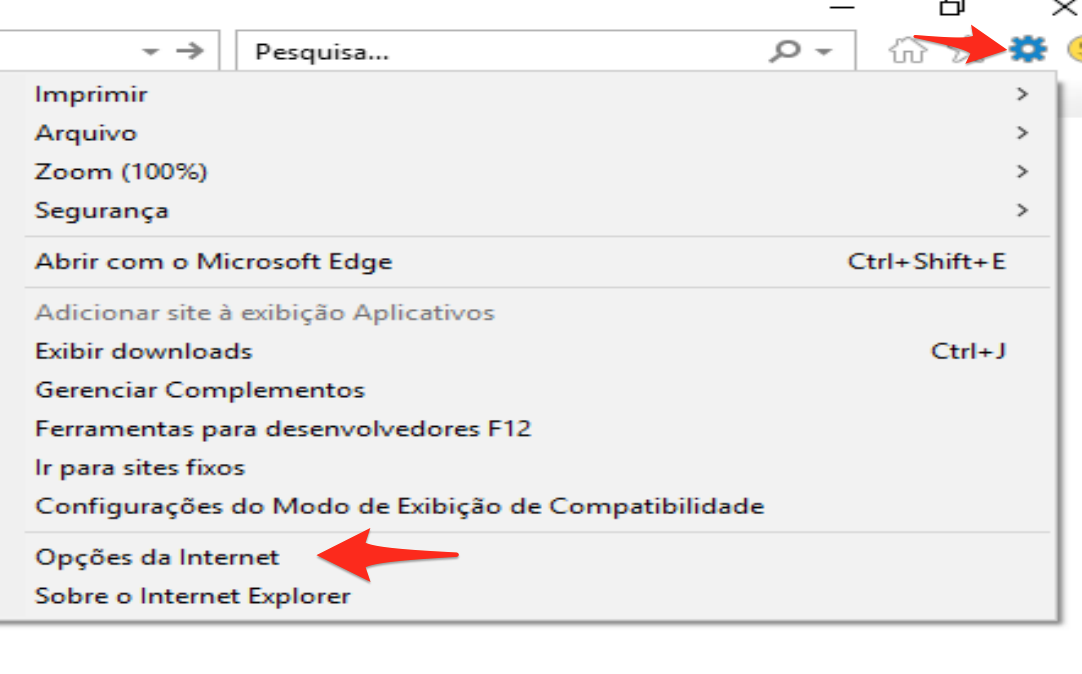
Na aba Privacidade, DESMARQUE a opção:
- Ativar Bloqueador de Pop-ups
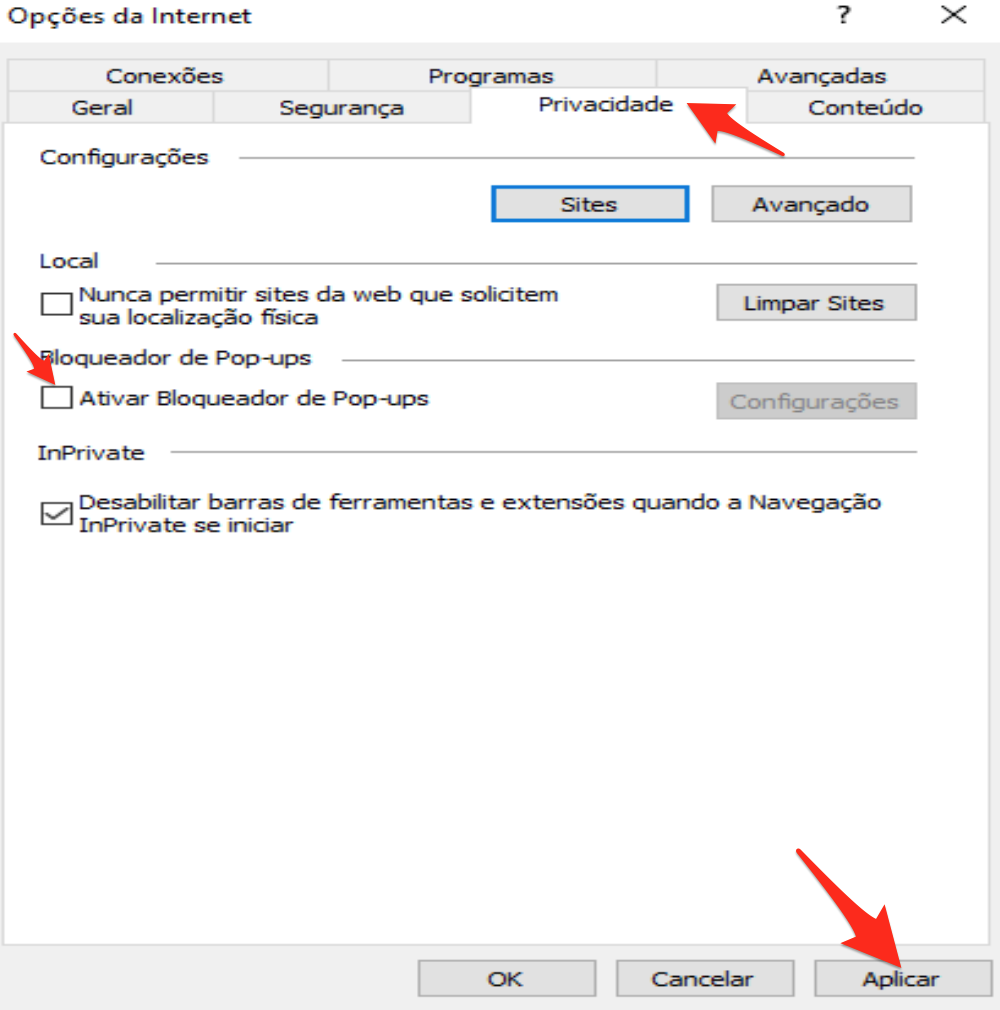
Após desmarcado, clique no botão Aplicar.
Na aba Segurança, selecione a zona Sites confiáveis, altere o nível de segurança desta zona para Baixo e clique no botão Aplicar.
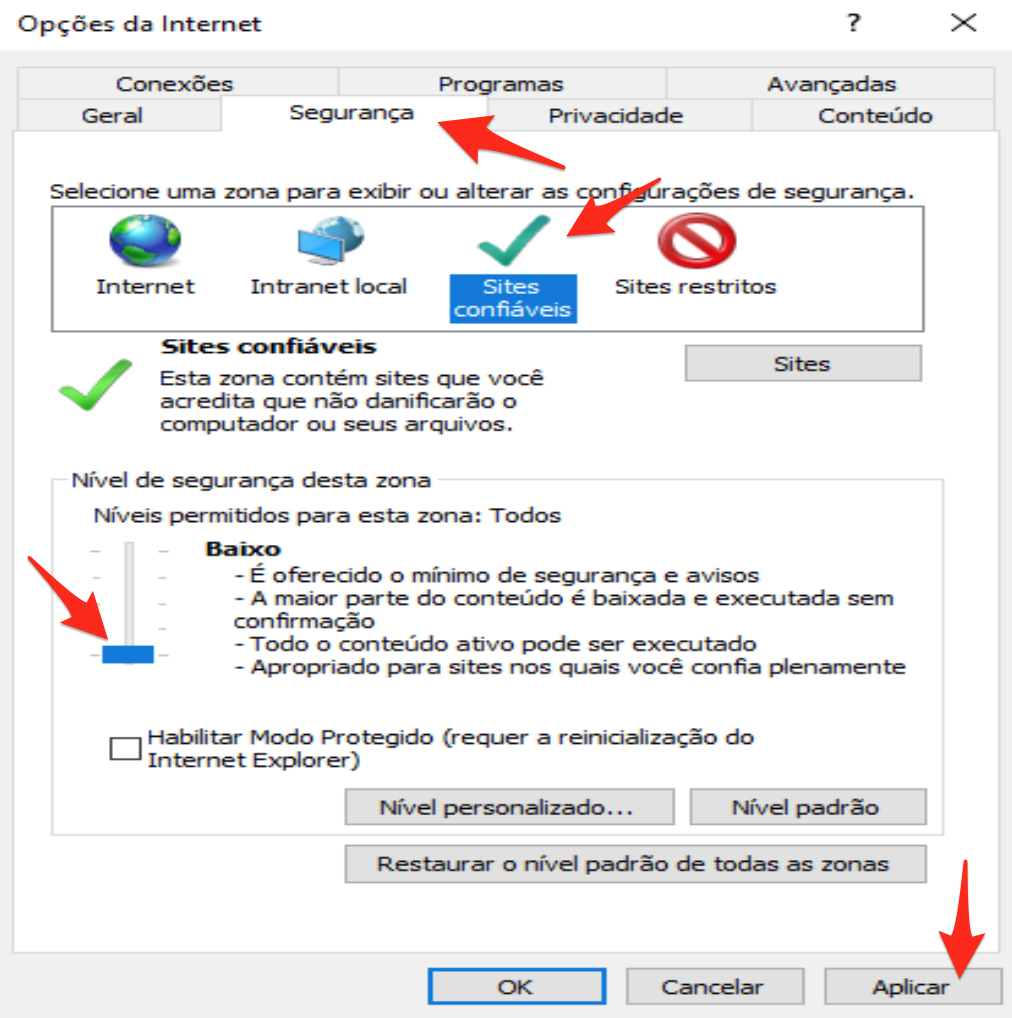
Em seguida clique no botão Sites.

Preencha a lista de sites abaixo e clique no botão Adicionar, um de cada vez. Para adicionar o último endereço é necessário desmarcar a opção “Exigir verificação do servidor (https:) para todos os sites dessa zona”.
https://www.caixa.gov.br
https://*.caixa.gov.br
https://conectividade.caixa.gov.br
http://conectividade.caixa.gov.br
Após adicionados os quatro sites, clique no botão Fechar.
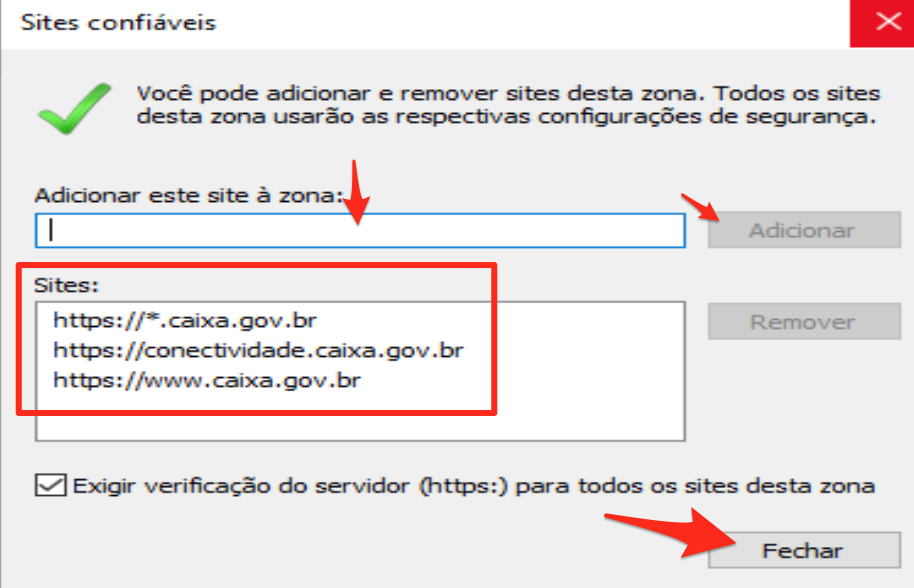
Clique no botão Aplicar.
Acesse a aba Avançadas e, na seção Segurança, certifique-se que as caixas de seleção estão marcadas conforme a relação abaixo:
- Usar SSL 3.0
- Usar TLS 1.0
- Usar TLS 1.1
- Usar TLS 1.2
- Usar TLS 1.3 (experimental)
- Verificar revogação de certificados do servidor
- Verificar se há certificados revogados do fornecedor
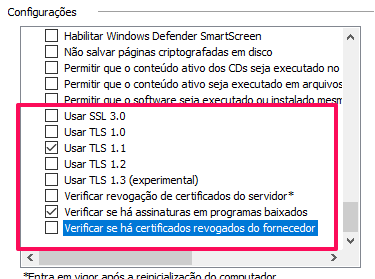
QUAIS TLS USAR
Se houver na lista a opção Usar TLS 1.3 (experimental) deve ser desmarcada. Para uso do conectividade social é necessário que a opção Usar TLS 1.1 esteja marcada. Se você utiliza certificados do tipo A3 é necessário desmarcar a opção Usar TLS 1.2. As opções Usar SSL 3.0 e Usar TLS 1.0, verificar revogação de certificados do servidor e verificar se há certificados revogados do fornecedor não costumam interferir no funcionamento do conectividade social mas podem impactar o funcionamento de outros sites, com elas desmarcadas o acesso se torna mais rápido mas isso só é recomendado se o navegador Internet Explorer for utilizado apenas para o conectividade social.
Por fim, clique no botão Aplicar. Clique no botão OK. Feche e reabra o Internet Explorer e, após reabrir o navegador, acesse o site conectividade.caixa.gov.br.
Resolveu seu problema? Lembre de mandar um pix para contribuir com nosso trabalho. Caso utilize o anti-vírus Kaspersky há uma configuração adicional que precisa ser feita ao final desta página.
Anti-vírus Kaspersky
Caso utilize o anti-vírus Kaspersky na máquina, altere as configurações do anti-vírus para Não verificar conexões criptografadas pois essa configuração pode causar mau funcionamento do site da conectividade social.
Caso persistam problemas após os procedimentos acima, revise os procedimentos para verificar se não esqueceu de executar alguma das etapas. Persistindo os problemas mesmo após a execução de todas etapas consulte seu técnico de informática para avaliar a necessidade de reinstalação do windows.
Veja também
|
|
Renato Monteiro Batista
Engenheiro de Computaçãohttps://renato.ovh |

|